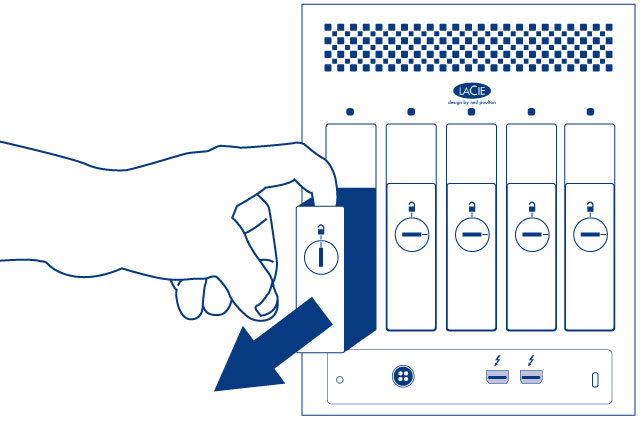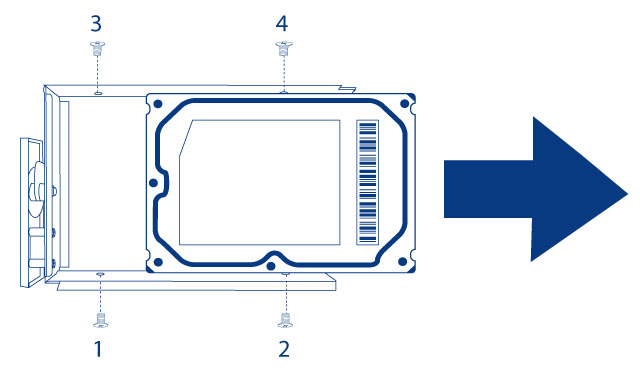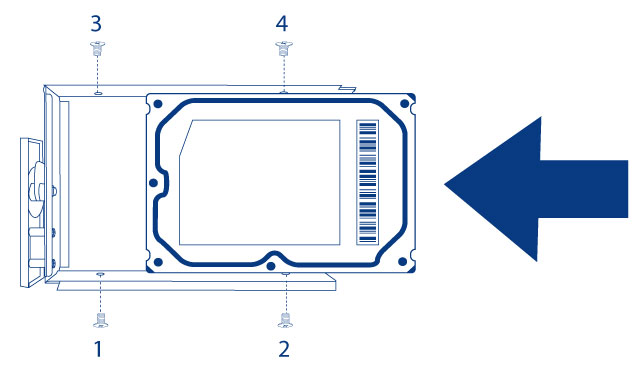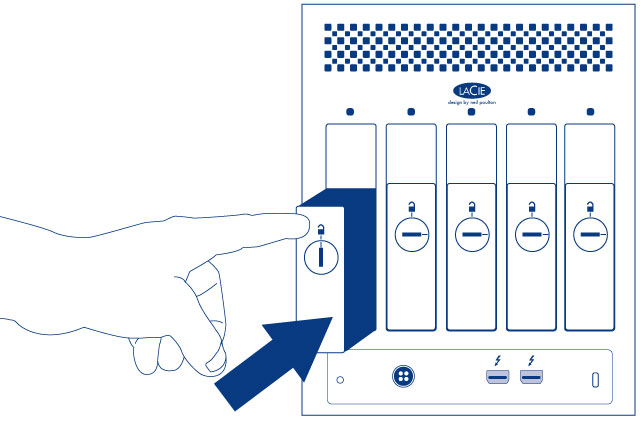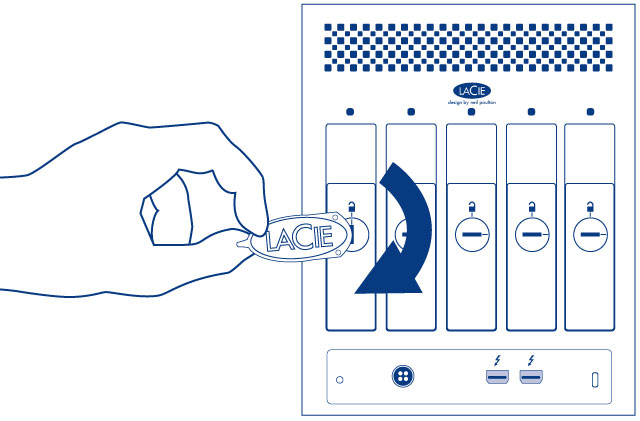硬盘驱动器维护
重要信息: 在执行本手册中未介绍的任何硬件维修或维护时,请参阅产品的 质保信息 。
注意事项
- “可热插拔式”表示您可以在 DAS 开机时执行维护或升级硬件。 LaCie 5big Thunderbolt 2 配备可热插拔式硬盘驱动器。
- 在操作期间,硬盘驱动器应该保持在其插槽中以获得最佳通风效果。 通风和风扇性能受温度控制。
- 操作硬盘驱动器时,请遵守所有常规的 ESD 注意事项。
更换硬盘驱动器
在以下情况下,您可以更换硬盘驱动器:
- 您要通过添加更大容量的硬盘驱动器来扩充可用的存储空间。
- 硬盘驱动器发生故障。
如果发生故障的硬盘驱动器还在保修期内,请确保联系 LaCie 技术支持部门以接收更换用磁盘(请参阅 帮助 以了解联系信息)。 添加或更换硬盘驱动器时,请考虑使用已经针对使用 LaCie 5big Thunderbolt 2 进行过优化的 Seagate 台式硬盘驱动器。 有关兼容的硬盘驱动器的更多信息,请访问 LaCie support。
重要信息:
请使用同等或更大容量的硬盘驱动器更换发生故障的硬盘驱动器。
有关兼容的硬盘列表,请访问 LaCie 5big Thunderbolt 2 hard drives
操作硬盘驱动器时,请务必将驱动器放置和存放在有垫子的表面上。
请使用同等或更大容量的硬盘驱动器更换发生故障的硬盘驱动器。
有关兼容的硬盘列表,请访问 LaCie 5big Thunderbolt 2 hard drives
操作硬盘驱动器时,请务必将驱动器放置和存放在有垫子的表面上。
由于 LaCie 5big 支持可热插拔式硬盘驱动器,完成以下步骤之前,更换单个磁盘通常不需要您关闭电源。
- 如果要使用装满的磁盘托盘更换故障硬盘驱动器,请跳到步骤 5。 如果要使用相同的磁盘托盘更换硬盘驱动器,请从此处继续:
- 将新的硬盘驱动器安装到此磁盘托盘中:
- 使用左下方的手柄,将空的磁盘托盘放在平坦的工作区域上。
- 很多硬盘的一面贴有标签,另一面是印刷电路板。 使标签面朝上,将硬盘驱动器轻轻放入磁盘托盘。 将印刷电路板面放在工作区域上,SATA 连接器朝右。 应将四个托盘螺钉插槽与硬盘的四个螺钉孔对齐。
- 请参阅 LaCie RAID Manager User Manual 以了解有关如何管理 LaCie 5big 存储设备的说明。
更换作为活动 RAID 配置组件的磁盘时,磁盘 LED 指示灯将呈红色和蓝色闪烁,表示 RAID 正在同步数据。 您可以继续使用 LaCie 5big 存储,但在同步完成之前,其性能将降低。
LaCie 5big 机柜:不可维修的组件
机箱内部组件 不是 可热插拔式,并且 不是 可以在 LaCie 许可的维修中心以外的任何地点进行维修的。 拆除护盖将导致您产品的保修失效。 此外,拆除、更换或更改机柜中的任何部件,或在机柜中执行涉及各种组件的任何操作,将导致产品的保修失效。 如果您遇到硬件错误或故障,请联系 LaCie 技术支持部门获得协助(请参阅 获得帮助 以了解联系信息)。
© LaCie 2024
最后更改 : Sep 11, 2014

 打印此页
打印此页 不是功能
不是功能